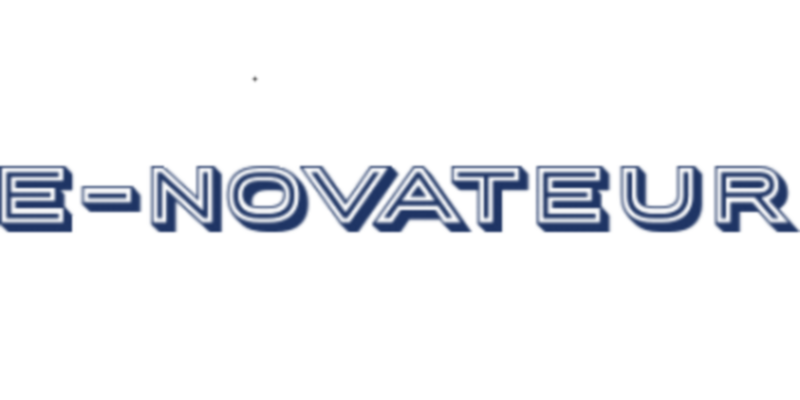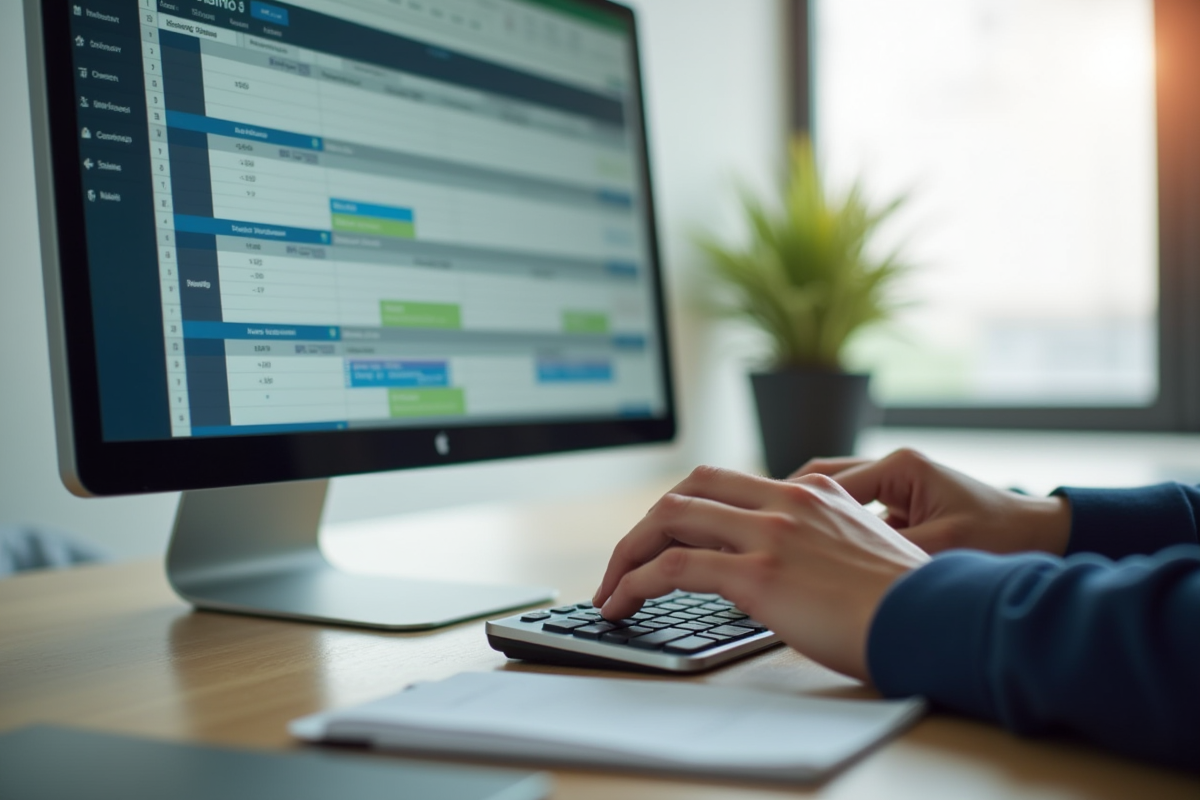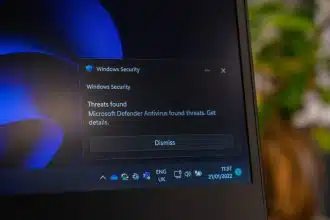Organiser son emploi du temps peut rapidement devenir un casse-tête, surtout lorsque les tâches s’accumulent. Heureusement, Excel offre des solutions pour automatiser et simplifier ce processus. Grâce aux fonctionnalités avancées du tableur, il est possible de créer des plannings clairs et structurés, permettant ainsi de gagner du temps et d’optimiser la gestion des activités.
Apprendre à utiliser les fonctions d’automatisation d’Excel, comme les formules, les mises en forme conditionnelles et les macros, peut transformer une simple feuille de calcul en un outil puissant. Avec quelques astuces, il devient facile de suivre ses tâches et de respecter ses échéances sans stress.
Pourquoi opter pour un planning automatisé sur Excel ?
L’automatisation, grâce à Excel, permet non seulement d’éviter les tâches répétitives mais aussi de réduire les erreurs humaines. Ce gain de temps se traduit par une amélioration de la productivité, essentielle dans un environnement professionnel en quête d’efficacité.
Un planning automatisé offre une flexibilité et une polyvalence accrues. Avec Excel, vous pouvez adapter les plannings à vos besoins spécifiques, tout en assurant un suivi en temps réel. Les fonctionnalités avancées du logiciel permettent une meilleure visualisation des données, facilitant ainsi l’analyse et le partage de l’information au sein de votre équipe.
- Éviter les tâches répétitives : grâce à l’automatisation, libérez-vous des tâches fastidieuses.
- Réduire les erreurs humaines : minimisez les risques de fautes grâce à des formules et des macros précises.
- Assurer un suivi en temps réel : ajustez vos plannings en fonction des évolutions et des imprévus.
- Faciliter l’analyse et le partage : utilisez les tableaux croisés dynamiques et les graphiques pour une meilleure compréhension des données.
Excel se distingue par sa capacité à générer des rapports personnalisés et à intégrer des solutions visuelles comme les diagrammes de Gantt. Ces outils permettent une planification précise et une gestion optimale des projets, tout en conservant une grande souplesse d’utilisation.
Un planning automatisé réalisé avec Excel devient ainsi un atout majeur pour toute organisation cherchant à optimiser ses processus internes et à maximiser sa productivité.
Les étapes essentielles pour créer un planning automatisé sur Excel
Pour automatiser votre planning sur Excel, suivez ces étapes clés :
1. Créer une structure de base
Commencez par structurer votre feuille de calcul. Utilisez des colonnes pour les jours, les heures, et les tâches ou événements. Intégrez des lignes pour chaque employé ou projet. Cette organisation facilitera l’utilisation des formules et des fonctions.
2. Utiliser des formules et des fonctions
Les formules et fonctions d’Excel sont vos meilleurs alliés pour automatiser les calculs et les mises à jour. Utilisez des fonctions comme SI, NB.SI, et RECHERCHEV pour automatiser l’affectation des tâches et le suivi des heures travaillées. Intégrez des formules de date pour calculer automatiquement les échéances et les durées.
3. Mettre en place des tableaux croisés dynamiques
Les tableaux croisés dynamiques permettent une analyse approfondie des données. Créez des tableaux croisés pour résumer et analyser les heures travaillées, les absences ou les charges de travail. Vous pouvez ainsi obtenir des rapports détaillés et personnalisés.
4. Ajouter des graphiques et des mises en forme conditionnelles
Pour améliorer la visualisation des données, intégrez des graphiques. Les diagrammes de Gantt, par exemple, sont idéaux pour les plannings de projet. Utilisez la mise en forme conditionnelle pour mettre en évidence les dépassements de délais, les absences ou les jours fériés.
5. Automatiser avec Visual Basic for Applications (VBA)
Pour une automatisation avancée, utilisez VBA. Ce langage de programmation intégré à Excel permet de créer des scripts personnalisés pour automatiser des tâches complexes. Par exemple, vous pouvez programmer un bouton pour générer un rapport hebdomadaire ou mensuel en un clic.
Ces étapes vous permettront de créer un planning automatisé sur Excel, alliant efficacité et précision. Préparez-vous à gagner du temps tout en améliorant la précision de votre gestion des plannings.
Tutoriel détaillé : comment automatiser votre planning sur Excel
1. Créer une zone de liste déroulante
Pour commencer, intégrez une zone de liste déroulante afin de sélectionner le mois et l’année. Cela permet de naviguer facilement entre les différentes périodes.
- Accédez à l’onglet ‘Données’ et sélectionnez ‘Validation des données’.
- Choisissez ‘Liste’ et entrez les mois et les années souhaités.
2. Structurer le planning de travail
Définissez les jours travaillés et les week-ends. Utilisez des formules pour automatiser l’affichage des week-ends en gris foncé.
- Utilisez la fonction SI pour distinguer les jours de la semaine et les week-ends.
- Appliquez une mise en forme conditionnelle pour colorer les week-ends en gris foncé.
3. Ajouter des employés et des tâches
Insérez une colonne pour les noms des salariés et une autre pour les tâches assignées.
- Utilisez la fonction RECHERCHEV pour lier employés et tâches.
- Générez automatiquement les horaires et tâches à partir de listes prédéfinies.
4. Afficher le titre et les informations de date
Pour un affichage clair, ajoutez un titre et faites apparaître le mois et l’année sélectionnés.
- Insérez une cellule pour le titre du planning.
- Utilisez la fonction TEXTE pour formater et afficher les dates sélectionnées.
5. Utiliser des objets graphiques pour améliorer la lisibilité
Intégrez des objets graphiques, comme des diagrammes de Gantt, pour une meilleure visualisation des plannings.
- Utilisez les graphiques d’Excel pour créer des vues d’ensemble des projets.
- Personnalisez les couleurs et les styles pour une meilleure clarté.
Ces étapes vous permettent de créer un planning de travail automatisé, incluant une zone de liste déroulante pour sélectionner le mois et l’année, et une distinction claire entre les jours travaillés et les week-ends.
Exemples et modèles de plannings automatisés sur Excel
Modèles gratuits pour démarrer
Pour ceux qui souhaitent rapidement mettre en place un planning de travail sans partir de zéro, plusieurs modèles gratuits sont disponibles en ligne. Ces modèles offrent une base solide et une structure préconçue pour organiser le travail de vos équipes.
- Planning hebdomadaire : idéal pour une vue d’ensemble sur une semaine, avec des champs préremplis pour les jours et les horaires.
- Planning mensuel : permet de planifier les tâches sur une période plus longue, utile pour les projets à moyen terme.
- Planning de projet : souvent accompagné d’un diagramme de Gantt pour le suivi des étapes clés d’un projet.
Tutoriels vidéo pour une prise en main rapide
Les tutoriels vidéo sont une ressource précieuse pour comprendre les fonctionnalités avancées d’Excel, comme les tableaux croisés dynamiques et les graphiques. Ils expliquent pas à pas comment personnaliser votre planning selon vos besoins spécifiques.
- Création de tableaux croisés dynamiques : pour analyser rapidement les données de votre planning.
- Utilisation des graphiques : pour visualiser les tendances et les progrès de vos tâches.
- Personnalisation des mises en forme conditionnelles : pour une meilleure lisibilité et une identification rapide des priorités.
Exemples de plannings personnalisés
Pour illustrer l’efficacité des plannings automatisés, voici quelques exemples concrets d’utilisation :
| Exemple | Caractéristiques | Bénéfices |
|---|---|---|
| Planning de congés | Gestion des absences, suivi des jours de congé par employé | Permet de visualiser rapidement les périodes de vacances et d’assurer une bonne répartition des ressources. |
| Planning de production | Suivi des étapes de production, deadlines | Assure le respect des délais et une meilleure coordination entre les équipes. |